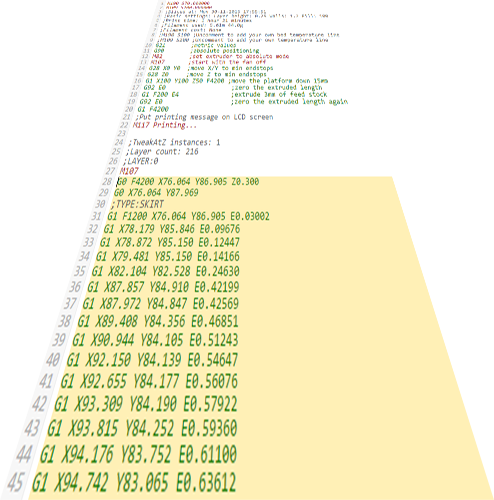Printeren udskriver ikke efter genfyldning af patronen
 Et af hovedelementerne for driften af printeren er patronen. Blækket eller polymerpulveret, det indeholder (afhængigt af modellen) påføres et papirmedie under påvirkning af temperatur og danner et tryk. Producenter forsøger at blokere muligheden for at bruge "ikke-native" forbrugsvarer og komponenter, så det anbefales at købe en ny original patron hver gang.
Et af hovedelementerne for driften af printeren er patronen. Blækket eller polymerpulveret, det indeholder (afhængigt af modellen) påføres et papirmedie under påvirkning af temperatur og danner et tryk. Producenter forsøger at blokere muligheden for at bruge "ikke-native" forbrugsvarer og komponenter, så det anbefales at købe en ny original patron hver gang.
Dette koster dog mange penge, så mange brugere tyr til genopfyldning. Nogle gange, efter installation af en genopfyldt patron, kan der opstå problemer; systemet viser en advarsel om problemer ved udskrivning. Vi vil se på mulige årsager til dette problem og måder at løse det på i vores artikel.
Artiklens indhold
Hvorfor udskriver inkjetprinteren ikke efter genopfyldning af patronen?
Før du begynder at genoprette normal drift, bør du identificere årsagen og vurdere problemets kompleksitetsniveau. Oftest, når du arbejder med inkjet-versionen, kan følgende fejl opstå:
- Brugen af maling fra en anden producent understøttes muligvis ikke af udstyret.I dette tilfælde genkender printeren ikke patronen.
- Mekanisk skade på hus og sensorer som følge af tankning.
- Nogle moderne modeller bruger specielle genkendelseschips. Hvis de bruges igen, kan de blive ugyldige.
- Forkert montering af elementet i specialrummet.
- Dækker printhovederne med specialtape. Nogle gange glemmer brugere at fjerne det før brug.

Nogle årsager kan være skjult ikke i mekaniske skader, men i software- og operativsystemfejl. I dette tilfælde anbefales det at kontakte et specialiseret servicecenter.
Opmærksomhed! Producenter advarer ofte om, at brugen af komponenter fra andre producenter er en grund til nægtelse af garantiservice.
Hvad skal man gøre, hvis printeren ikke fungerer efter genopfyldning af patronen
Hvis du støder på denne situation, skal du prøve at finde kilden og selv løse problemet. Du bør ikke straks skille udstyret ad og udskifte dele. Dette kan forårsage skade og forringe udstyrets tilstand. Du bør heller ikke ændre systemindstillinger, hvis du ikke har erfaring på dette område.
Fuld genoprettelse af funktion er en kompleks proces, der består af flere indbyrdes forbundne faser. Hvis du ikke er i stand til at finde årsagen til problemet, skal du bruge trin-for-trin instruktionerne beskrevet nedenfor.
Software diagnostik
Hvis en normal genstart og kontrol af, at patronen er installeret korrekt, ikke hjælper med at gendanne udskrivning, kan du prøve at fejlfinde softwaren. For at gøre dette skal du følge disse trin på din computer:
- Tilslut printerudstyret til en strømkilde, og tilslut det med en ledning til computeren.
- Når du opretter forbindelse for første gang, skal du downloade softwaren og driverne ved hjælp af installationsdisken.
- Gå til systemindstillingerne og indstil værdien til "Standard" for at udskrive dokumenter på den valgte printer.
- Ryd også udskriftskøen, hvis det er nødvendigt. For at gøre dette skal du åbne Print Manager.
- Hvis knappen Udskriv pause var aktiveret, skal du deaktivere denne funktion.
Vigtig! For jævn drift anbefales det at opdatere softwarekomponenter og drivere med jævne mellemrum.
Fejlfinding af en hovedpatron
Når du bruger en patron i en inkjetprinter, kan der opstå problemer med printhovedet. Der skelnes mellem følgende typer fejl:
- Dyse tilstoppet med tørret maling. Dette kan ske, hvis beholderen efterlades udendørs i længere tid.
- Sletning af arbejdsfladen og beskadigelse af chippen designet til at genkende patronen af enheden.
- Ressourcen til geninstallation af sensoren er opbrugt.
Afhængigt af din specifikke situation vil din genopretningsplan variere. Fjern først tørret blæk ved automatisk eller manuelt at rense dyserne. Efter dette skal du sikre dig, at chipsene fungerer normalt. Hvis det er muligt, udskift dem. Placer beholderen i printerhuset, og prøv at udskrive et testark.
Løsning af problemet for en enhed med et stationært printhoved
Hvis den enhed, du bruger, har et stationært printhoved, vil fejlfindingsprocessen afvige fra den tidligere mulighed. Da hovedet i dette tilfælde er bygget inde i printerens krop, og der ikke er nogen måde at fjerne det på, vil udskiftning af patronen ikke give resultater.
I dette tilfælde kræves fuldstændig demontering af de indre elementer. Hvis du ikke har erfaring med at reparere dette udstyr, ville det være bedre at kontakte et særligt servicecenter.
Hvis laserprinteren ikke virker efter genopfyldning af patronen
Lasertyper af enheder bruger specielle elementer med farvende polymerpulver (toner). Hvis du efter genfyldning har et problem med at udskrive dokumenter, kan du prøve følgende:
- Åbn dækslet, der dækker de indvendige dele af enheden.
- Skil patronhuset ad, og fjern eventuelt resterende pulver fra det indre kammer.
- Rengør derefter tromlen, fjern vedhæftet pulver fra overfladen.
- Hæld nyt harpiksmateriale i hullet. Efter tankning skal du mærke det eller lukke det med et specielt stik.
- Sæt derefter alt på plads igen for at fortsætte med at udskrive dokumenter.
Ovenstående anbefalinger kan hjælpe, hvis printeren ikke fungerer korrekt.